Kullanıcıların Şimdiye Kadar Karşılaştığı iPhone 13 Sorunları – Şimdi Düzeltin!
İPhone 13’ünüzle karşılaşabileceğiniz sorunları internette araştırıyor, işe yarayan çözümler bulmakta zorlanıyor ve sadece işe yarayan orijinal çözümler yerine sürekli pazarlama ve tüylerle uğraşmak zorunda kalmıyor musunuz? Bu, en yaygın iPhone 13 sorunlarınızı kolayca çözmek için son durağınız.
- iPhone 13 Sorun 1: iPhone 13 Pili Hızlı Boşalıyor
- iPhone 13 Sorun 2: iPhone 13 Aşırı Isınma
- iPhone 13 Sorun 3: iPhone 13 Çağrı Kalitesi Sorunları
- iPhone 13 Sorun 4: iMessage iPhone 13’te Çalışmıyorsa Ne Yapmalı
- iPhone 13 Sorun 5: iPhone 13 Şarj Olmazsa Ne Yapmalı
- iPhone 13 Sorun 6: iPhone 13’te Uygulamalar Güncellenmezse Ne Yapmalı
- iPhone 13 Sorun 7: Safari iPhone 13’te Sayfaları Yüklemiyorsa Ne Yapmalı
- iPhone 13 Sorun 8: WhatsApp Aramaları iPhone 13’te Çalışmıyorsa Ne Yapmalı
- iPhone 13 Sorun 9: iPhone 13 Servis Göstermiyorsa Ne Yapmalı
- iPhone 13 Sorun 10: iPhone 13 Depolama Alanınız Doluysa Ne Yapmalı
- iPhone 13 Sorun 11: iPhone 13 Yeniden Başlatılmaya Devam Ediyorsa Ne Yapmalı
- iPhone 13 Sorun 12: iPhone 13’ünüz Devre Dışı Bırakılırsa Ne Yapmalı
- iPhone 13 Sorun 13: iPhone 13’ünüz Beyaz Ekranda Takılırsa Ne Yapmalı
Bölüm I: Bu Kılavuz Ne Hakkındadır?
iPhone 13, tıpkı selefi gibi ve tıpkı 2022’deki ilk iPhone gibi bir mühendislik harikası. 2007’den bu yana, iOS, iOS 15 ile bugün dünyanın en iyi akıllı telefon deneyimlerinden biri değilse bile, biri için evrildi. Yine de, bilgisayarın başlangıcından bu yana tüm donanım ve yazılımlar gibi iPhone 13 ve iOS 15 de kusursuz değil. İnternet, iPhone 13’ün piyasaya sürüldüğü 2021 Sonbaharından bu yana dünyanın dört bir yanındaki insanların karşı karşıya olduğu iPhone 13 sorunlarıyla dolu. Kendi web sitemiz, tüketiciler ve ziyaretçiler için yeni iPhone 13 ve iOS 15 ile her gün karşılaştıkları çeşitli sorunlarla ilgili yardım sağlayan yararlı materyallerle doludur.
Bu parça, insanların karşılaştığı en yaygın iPhone 13 sorunlarını derleyen ve en yaygın iPhone 13 sorunlarınızı nasıl çözeceğiniz konusunda size çözümler sunan kapsamlı bir kılavuzdur, böylece internette gezinmeye ve en çok sorununuza çözüm aramaya devam etmeniz gerekmez. yaygın iPhone 13 sorunları.
Bölüm II: En Yaygın iPhone 13 Sorunları ve Nasıl Onarılır
Bu, iPhone 13 ve iOS 15 ile ilgili insanların karşılaştığı en yaygın sorunları ele alan kapsamlı bir kılavuzdur. İşte en yaygın iPhone 13 sorunlarından bazıları ve iPhone 13 sorunlarınızı kolayca nasıl çözeceğiniz.
iPhone 13 Sorun 1: iPhone 13 Pili Hızlı Boşalıyor
iPhone 13’ünüz şimdiye kadarki en geniş pil kapasitesiyle gelir. Yine de pil suyu, kullanıcıların asla doyamayacağı bir şeydir. Kullanıcıların bir iPhone’da ve iPhone ile yapabilecekleri o kadar çok şey var ki, pil ömrü kullanıcıların her zaman isteyebileceği bir şey. Eğer senin pil çok hızlı bitiyor, beklenenden daha fazla, arka planda uygulamaları kapatmak için uygulama değiştiriciyi kullanmayı düşünün ve bahsetmişken, arka plan yenilemeyi devre dışı bırakmayı düşünün. Bunu nasıl yapacağınız aşağıda açıklanmıştır:
Adım 1: Ayarlar’ı başlatın ve Genel’e dokunun
2. Adım: Arka Planda Uygulama Yenile’ye dokunun

3. Adım: En sık kullandığınız uygulamalar için arka plan yenilemeyi kapatın, ancak bankacılık gibi uygulamalar için kapatmayın.
iPhone 13 Sorun 2: iPhone 13 Aşırı Isınma
Bunun başlıca nedenlerinden biri iPhone 13 aşırı ısınma şarj olurken veya uzun süre ağır oyunlar oynarken ve pili biterken yoğun şekilde kullanıyor. Bu ikisinden kaçının ve aşırı ısınma sorunlarının yarısını çözmüş olursunuz. Diğer yarısı ise telefonu uzun süre doğrudan güneş ışığı altında hareket etmeden kullanmamak, şebekenin zayıf olması nedeniyle telefonun radyoları baz istasyonlarına bağlı tutmak için daha fazla güç kullanmasına neden olduğu için şebeke alımı gibi diğer faktörlerden oluşacaktır.
iPhone 13 Sorun 3: iPhone 13 Çağrı Kalitesi Sorunları
Çağrı kalitesi sorunları genellikle zayıf sinyal alımından kaynaklanır ve yapabileceğiniz ilk şey, cihazınızı sinyal alımının en iyi olduğu bir alanda kullanmak ve çağrı kalitesi artırılacak. Bu mümkün değilse, yardımcı olup olmadığını görmek için başka bir sağlayıcıya geçmeyi deneyebilirsiniz. Wi-Fi Araması veya VoWiFi (Wi-Fi üzerinden Ses) kullanmak, arama kalitesi sorunlarını azaltmanın başka bir yoludur. İşte iPhone 13’ünüzde Wi-Fi Aramasını nasıl etkinleştireceğiniz:
Adım 1: Ayarları başlatın ve aşağı kaydırın ve Telefon’a dokunun.
2. Adım: Aşağı kaydırın ve Wi-Fi Araması’na dokunun

Adım 3: Açın.
iPhone 13 Sorun 4: iMessage iPhone 13’te Çalışmıyorsa Ne Yapmalı
iMessage, milyonları kendine çeken ve tüm Apple ekosisteminin ayrılmaz bir parçası olan önemli bir iPhone deneyimidir. iMessage, iPhone 13’ünüzde çalışmayı durdurduysa veya iMessage çalışmıyor hiç değilse, bunu düzeltmenin ilk yollarından biri, etkin olup olmadığını kontrol etmek ve kapatıp tekrar açmaktır. İşte nasıl:
1. Adım: Ayarları başlatın ve Mesajlar’a dokunun
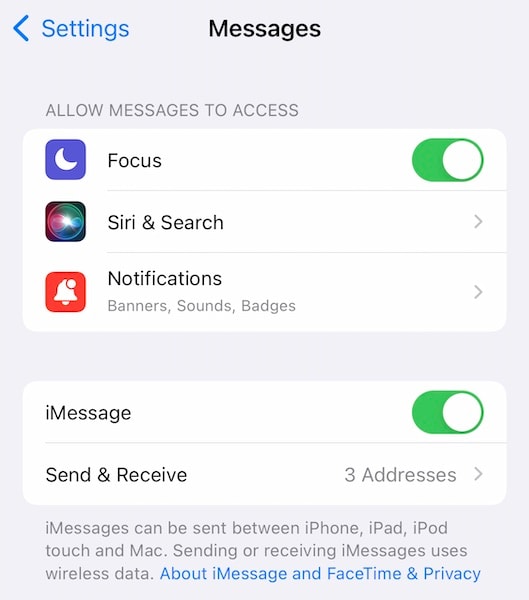
Adım 2: Açıksa iMessage’ı Kapat’a veya Kapalıysa Açık’a dokunun.
iPhone 13 Sorun 5: iPhone 13 Şarj Olmazsa Ne Yapmalı
An iPhone 13 şarj olmuyor herkesin paniğe kapılmasına neden olabilecek ciddi bir sorundur. Bununla birlikte, çözüm, enkaz için yıldırım portunun içine bakmak kadar basit bir şey olabilir. Veya, MagSafe şarjının yanı sıra bu da çalışmayı reddederse, yeniden başlatma. Size itaat etmesini sağlamak için iPhone 13’te hızlı bir şekilde sıfırlamayı nasıl başlatacağınız aşağıda açıklanmıştır:
Adım 1: Soldaki Sesi Aç tuşuna basın
Adım 2: Sesi Kısma tuşuna basın
Adım 3: Şimdi, telefon tamamen kapanana ve Apple logosu tekrar görünene kadar Yan Düğmeyi basılı tutun.
iPhone 13 Sorun 6: iPhone 13’te Uygulamalar Güncellenmezse Ne Yapmalı
iPhone 13’te güncellenmeyen uygulamalar? Bu bazen olur, evet. Bunun ana nedenlerinden biri, güncellemeyi hücresel üzerinden indirmeye çalışıyor olmanızdır. Ya Wi-Fi’yi açın, aksi takdirde App Store ayarlarında hücresel veri üzerinden indirmeleri etkinleştirin. Bunu nasıl düzelteceğiniz aşağıda açıklanmıştır:
1. Adım: Ayarları başlatın ve App Store’a dokunun
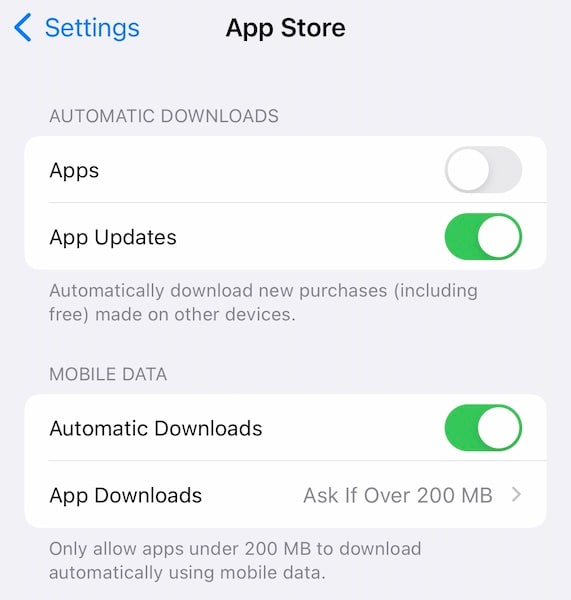
Adım 2: Hücresel/Mobil Veri altında Otomatik İndirmeleri Açık duruma getirin.
iPhone 13 Sorun 7: Safari iPhone 13’te Sayfaları Yüklemiyorsa Ne Yapmalı
Bugün, hemen hemen herkes, reklamları görmemek için bir tür içerik engelleyici kullanıyor. Eğer Safari sayfaları yüklemiyor iPhone 13’ünüzde panik yapmayın. İçerik engelleyici uygulamanız Safari’ye müdahale ediyor olabilir ve Safari’nin iPhone 13 sorunlarına sayfa yüklememesini düzeltmek için daha derine inmeden önce içerik engelleyicinizi geçici olarak devre dışı bırakarak bunu kontrol edebilirsiniz.
Adım 1: Ayarları başlatın ve aşağı kaydırın ve Safari’ye dokunun
2. Adım: Uzantılar’a dokunun
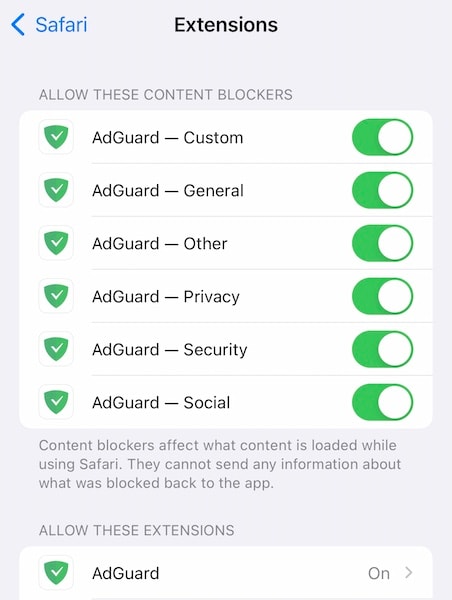
Adım 3: Tüm içerik engelleyicileri kapatın. İçerik engelleyiciniz ‘Bu Uzantılara İzin Ver’ bölümünde de listeleniyorsa, orada da Kapalı konuma getirin.
Bundan sonra, Safari’yi Uygulama Değiştirici’yi kullanarak kapatın (Ana Çubuğundan yukarı kaydırın, Uygulama Değiştirici’yi başlatmak için kaydırmayı yarıda tutun, kapatmak için Safari kartını yukarı doğru itin) ve yaptığınız gibi yeniden başlatın. Gelecekte uygulamayla ilgili çakışmaları önlemek için aynı anda birden fazla içerik engelleyici uygulaması kullanmamanız önerilir.
iPhone 13 Sorun 8: WhatsApp Aramaları iPhone 13’te Çalışmıyorsa Ne Yapmalı
iOS’taki gizlilik araçları, söz konusu uygulamaya bağlı olarak, artık uygulamalara iPhone’unuzun bazı bölümlerine manuel olarak erişim izni vermeniz gerektiği anlamına gelir. WhatsApp için bu, mikrofona ve kameraya erişim iznidir. Mikrofon erişimi olmadan, WhatsApp araması nasıl çalışır? Düzeltmek için izinler bu şekilde ayarlanır WhatsApp aramaları çalışmıyor sorunu iPhone’da:
Adım 1: iPhone’unuzda Ayarlar’a gidin ve Gizlilik’e dokunun
Adım 2: Mikrofon’a dokunun ve WhatsApp’ı etkinleştirin

iPhone 13 Sorun 9: iPhone 13 Servis Göstermiyorsa Ne Yapmalı
Eğer iPhone 13 Servis Yok gösteriyor, bunu çözmenin en hızlı yollarından biri, ahizeyi yeniden başlatmaktır. Bir iPhone 13’ü nasıl yeniden başlatacağınız aşağıda açıklanmıştır:
Adım 1: Ekran kaydırıcıya dönüşene kadar Sesi Aç tuşunu ve Yan Düğmeyi birlikte basılı tutun:

Adım 2: Telefonu kapatmak için kaydırıcıyı sürükleyin.
Adım 3: Birkaç saniye sonra, Apple logosu görünene kadar Yan Düğmeyi basılı tutun. Telefonunuz yeniden başlatılacak ve ağa tekrar bağlanacaktır.
iPhone 13 Sorun 10: iPhone 13 Depolama Alanınız Doluysa Ne Yapmalı
iPhone 13, 128 GB depolama alanıyla başlar ve bu çok fazla depolama alanıdır. Ancak, videolar ve fotoğraflar çok hızlı bir şekilde doldurabilir. Yalnızca bu kadarını silebiliriz, bu nedenle kitaplığınız yönetimin ötesine geçiyorsa, varsayılan 50 GB yerine 5 GB depolama alanına erişmenizi sağlayacak iCloud Fotoğraf Kitaplığı’nı etkinleştirmek için iCloud Drive’a ödeme yapmayı düşünün. Daha fazlasına ihtiyacınız varsa, bir sonraki plan 200 GB ve en üst katman 2 TB’dir. 200 GB en iyisi, fotoğraf ve videolarınızla uzun süre ilgilenmek için fazlasıyla yeterli.

DrFoneTool – Veri Silici
iPhone’u seçerek silmek için tek tıklamalı bir araç
- Apple cihazlarındaki tüm veri ve bilgileri kalıcı olarak silebilir.
- Her türlü veri dosyasını kaldırabilir. Ayrıca, tüm Apple cihazlarında eşit derecede verimli çalışır. iPad’ler, iPod touch, iPhone ve Mac.
- DrFoneTool’un araç takımı tüm gereksiz dosyaları tamamen sildiği için sistem performansını artırmaya yardımcı olur.
- Size gelişmiş gizlilik sağlar. DrFoneTool – Data Eraser (iOS), özel özellikleriyle İnternet’teki güvenliğinizi artıracaktır.
- Veri dosyalarının yanı sıra, DrFoneTool – Data Eraser (iOS), üçüncü taraf uygulamalardan kalıcı olarak kurtulabilir.
iPhone 13 Sorun 11: iPhone 13 Yeniden Başlatılmaya Devam Ediyorsa Ne Yapmalı
senin nedenlerinden biri iPhone 13 yeniden başlatmaya devam ediyor bunun nedeni, iPhone 13’ünüzün açık olduğu iOS sürümü için artık optimize edilmemiş uygulamalar kullanmanızdır, yani iOS 15. Uygulamalarınızı App Store’da kontrol edin, uzun süredir güncellenmemişlerse, bu tür uygulamaları silin. sistem kararlılığını geri yükleyin ve aynı işlevi gören ve daha güncel olan diğer uygulamaları arayın.
iPhone 13 Sorun 12: iPhone 13’ünüz Devre Dışı Bırakılırsa Ne Yapmalı
iPhone 13’ünüz herhangi bir nedenle devre dışı bırakılırsa, kilidini açmak için DrFoneTool adlı bir araç kullanabilirsiniz. Devre dışı bırakılmış bir iPhone 13’ün kilidini açan tüm yöntemlerin mutlaka onu sileceğini ve cihazdaki tüm verileri kaldıracağını ve esasen fabrika ayarlarına döndüreceğini unutmayın.
1. Adım: DrFoneTool’u edinin
2. Adım: Cihazınızı bilgisayara bağlayın
Adım 3: DrFoneTool’u başlatın ve ‘Ekran Kilidi Açma’ modülünü tıklayın

Adım 4: iOS Ekranının Kilidini Aç’ı seçin:

Adım 5: Devre dışı bırakılan iPhone 13’ün kilidini açmak için Kurtarma Modunda başlatmak için verilen talimatları izleyin:

Adım 6: DrFoneTool, telefon modelinizi ve yüklü yazılımınızı görüntüler:

iPhone 13 modelinize özel üretici yazılımı dosyasını indirmek için İndir’e tıklayın.

7. Adım: Devre dışı bırakılmış iPhone 13’ün kilidini açmaya başlamak için Şimdi Kilidi Aç’ı tıklayın. iPhone 13’ünüzün kilidi kısa bir süre içinde açılacaktır.
iPhone 13 Sorun 13: iPhone 13’ünüz Beyaz Ekranda Takılırsa Ne Yapmalı
Bazen bir iPhone beyaz bir ekrana takılabilir ve yanıt vermeyebilir. Bu, büyük olasılıkla güncelleme sırasındaki bir sorundan veya bir jailbreak girişiminde bulunulmasından kaynaklanmaktadır. Düzeltmelerden biri, iPhone’u yeniden başlatmaya zorlamak. İşte yeniden başlatmaya zorlamanın yolu iPhone 13 beyaz ölüm ekranında kaldı.
Adım 1: iPhone’un sol tarafındaki Sesi Aç tuşuna basın
Adım 2: Sesi Kısma tuşuna basın
Adım 3: iPhone’un sağ tarafındaki Yan Düğmeye basın ve telefon yeniden başlayana ve Apple logosu görünene kadar basılı tutun, iPhone 13 beyaz ekran ölüm sorununu giderin.
Bu işe yaramazsa, kullanabilirsiniz DrFoneTool – Sistem Onarımı (iOS) iPhone 13’teki beyaz ölüm ekranınızı düzeltmek için.

DrFoneTool – Sistem Onarımı
Veri kaybı olmadan iOS Sistem Hatalarını Onarın.
- İOS’unuzu yalnızca normale getirin, veri kaybı yok.
- Çeşitli iOS sistem sorunlarını düzeltin kurtarma modunda sıkışmış, beyaz Apple logosu, siyah ekran, başlangıçta döngü, vb.
- İTunes olmadan iOS’u hiç düşürme.
- Tüm iPhone, iPad ve iPod touch modelleri için çalışır.
- En yeni iOS 15 ile tam uyumlu.

Sonuç
iPhone 13, Apple’ın şimdiye kadarki en iyi iPhone’u olmasına rağmen, sorunsuz olduğunu iddia edemez. Hem iPhone 13 hem de iOS 15, piyasaya sürülmesinden bu yana insanların uğraşmak zorunda olduğu sorunlardan paylarına sahiptir. Bununla birlikte, neredeyse tüm bu sorunların hızlı bir çözümü var, aslında birçoğu bu amiral gemisi Apple iPhone’un oldukça acısız sahipliğini sağlıyor. İPhone 13 sorunlarınıza olası düzeltmeler için internette arama yapıyorsanız, en yaygın iPhone 13 sorunlarının kapsamlı bir koleksiyonu ve yaygın iPhone 13 sorunlarının kolayca nasıl çözüleceği konusunda bu kılavuz size yardımcı olacaktır.
En son makaleler

